Aug 14, 2025 • Categoría: Copia de seguridad • Soluciones probadas
P: ¿Cómo Hacer una Copia de Seguridad de los Correos Electrónicos en el Almacenamiento Externo en Windows 10?
"Hola amigos, ¿han utilizado alguna vez el almacenamiento externo para hacer una copia de seguridad de los correos electrónicos? Estoy usando Windows 10, y ahora quiero hacer una copia de seguridad de los correos electrónicos en el almacenamiento externo. ¿Pueden decirme cual el mejor método para hacerlo?"
Guardar los correos electrónicos en un almacenamiento externo, como un disco duro, es también una forma fácil de importarlos de nuevo a una nueva computadora. Por lo tanto, siempre es una buena idea hacer una copia de seguridad de todos los archivos esenciales de tu computadora, incluyendo tus correos electrónicos.
Hoy en día se utilizan diferentes servicios de correo electrónico, y las personas se deciden por ellos por razones específicas. Cuando los hackers se apoderan de tu cuenta o experimentas una pérdida de datos, es frustrante no poder acceder a tus correos electrónicos. Si se hace una copia de seguridad de los correos electrónicos y se guardan en un disco duro, será fácil recuperarlos y acceder a ellos. Además, si adquieres una nueva computadora y quieres importar tus correos, el proceso será fácil. Por estas razones, es vital hacer una copia de seguridad de tus correos electrónicos y otros archivos esenciales. A continuación, te ayudaremos a entender cómo realizar una copia de seguridad del correo de Windows 10 en un almacenamiento externo.
¿Razones para Hacer una Copia de Seguridad de los Correos Electrónicos en el Disco Duro Externo?
Los usuarios tienen diferentes razones por las que exportan los correos electrónicos de Outlook al disco duro, y a continuación se enumeran las más importantes.
Compartir Datos: Para los usuarios que comparten correos electrónicos de Outlook a gran escala y con regularidad, los guardan en el disco duro antes de transferirlos al beneficiario. Los correos electrónicos de Outlook deben guardarse en un disco duro con los archivos adjuntos( Consulta cómo arreglar Outlook al no abrirse en Outlook 2010/2013/2016).
Copia de Seguridad de los Datos: Es primordial que los datos sean respaldados regularmente. Al guardar los correos electrónicos de Outlook en un disco duro externo, la información necesaria se protege contra el robo, la pérdida o la eliminación.
Traslado de Datos: Si un usuario compra una nueva computadora, necesitará transferir los datos de la antigua a la nueva. Para convertir los datos, deberá guardar los correos electrónicos de Outlook en un disco duro.
¿Dónde Se Almacenan Los Correos Electrónicos De Windows 10?
A veces, puede ser un reto asegurarse de hacer una copia de seguridad de los correos electrónicos en la nube o en discos duros externos, entre otras ubicaciones. La buena noticia es que en Windows 10 puedes hacer una copia de seguridad de los mensajes de la aplicación de correo. Esto se debe a que la aplicación de correo de Windows 10 no tiene una opción de copia de seguridad o exportación para almacenar los correos electrónicos en ubicaciones externas.
Para realizar la copia de seguridad del correo de Windows 10 desde Outlook, elige una ubicación de archivo de correo de Windows 10. Una vez hecho esto, puedes utilizar los siguientes pasos para completar el proceso.
Guardar los correos electrónicos de la aplicación de correo en la computadora no es complicado. Todo lo que necesitas hacer ahora es abrir la aplicación de correo, seleccionar el correo electrónico y luego GUARDARLO COMO. La opción te permite guardar el correo electrónico en la ubicación de archivo que prefieras.
Para encontrar la ubicación exacta de tus correos electrónicos en Windows 10, utiliza "C:\Users\logon\AppData\Local\Microsoft\Windows 10 Mail"
Una vez que hayas entendido cómo guardar tus correos electrónicos en una unidad externa y cómo localizarlos, es el momento de hacer una copia de seguridad. Debes considerar hacer una copia de seguridad del correo de Windows 10 lo antes posible. Puedes hacer una copia de seguridad de tus correos de Gmail en un disco duro externo.
¿Cómo Hacer una Copia de Seguridad de los Correos para Windows 10?
Copiar tus correos electrónicos en un almacenamiento externo no es suficiente para hacer una copia de seguridad de los correos electrónicos en diferentes ubicaciones de archivos, incluidos los discos duros externos. Hay más cosas que hacer. También debes asegurarte de que los correos electrónicos en Windows 10 estén protegidos. La ventaja es que hay varias formas de hacer una copia de seguridad de los correos electrónicos en un disco duro. Desde una ubicación de perfil predeterminada, se puede abrir el archivo de datos de Outlook. Los tres métodos siguientes serán fáciles de seguir y no es necesario ser un experto técnico.
1. Copia de Seguridad de los Correos Electrónicos de Windows 10 con Wondershare UBackit
La primera solución es hacer una copia de seguridad de los correos electrónicos en la computadora de Windows 10 a través de Wondershare UBackit, un programa de copia de seguridad firme para el usuario. Esto puede ayudar a administrar la copia de seguridad de forma automática e inteligente. Puedes conseguir la copia de seguridad de los correos electrónicos de Windows con unos sencillos pasos que se ilustran a continuación.
Paso 1: Inicia Wondershare UBackit

Paso 2: Selecciona los Correos Electrónicos del Disco Duro
Si estás utilizando el correo de Outlook, puedes guardar los correos electrónicos como archivos PST u OST y obtener una copia de seguridad de los correos electrónicos en otro disco duro a través de UBackit. Por favor, elige tu destino de almacenamiento aquí.

Paso 3: Elige el Destino de la Copia de Seguridad

Paso 4: Establece una Copia de Seguridad Automática
Puedes personalizar tu programa de copias de seguridad diariamente, semanalmente, mensualmente o continuamente. Esto te liberará de la preocupación por las copias de seguridad.

Paso 5: Inicia el Proceso de Copia de Seguridad

2. Copia de Seguridad de los Correos Electrónicos en el Disco Duro Externo en Windows 10
Si usas regularmente tu cuenta de Microsoft en la aplicación de Correo, debes copiar el correo electrónico desde tu ubicación al disco duro externo de Windows 10. Esto se debe a que no hay una exportación de correo de Windows 10 o una copia de seguridad en la aplicación Correo.
Paso 1: Sigue este enlace;
C:\Users\Username\Appdata\Local\packages\microsoft.Windowscommunicationsapps\Localstate\Indexed\Livecomm\any folder name\any folder name\mail.
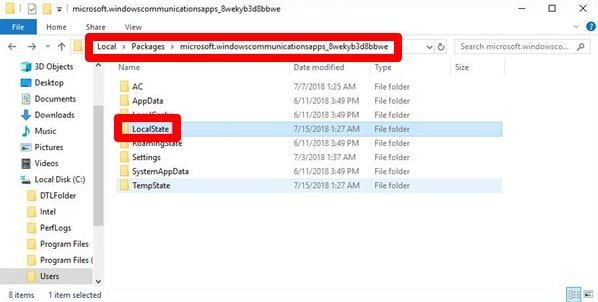
- Marca la casilla "Elementos ocultos" si no puedes localizar un archivo como "AppData".
- Recuerda que, C: es donde está instalado el sistema Windows. En el apartado Nombre de usuario, pon el nombre de tu cuenta de usuario de Windows 10.
- Para localizar la Carpeta de Correo específica, revisa tu PC, teniendo en cuenta que las diferentes tendrán diferentes nombres de carpetas.
Paso 2: En las carpetas de correo de Windows 10, habrá diferentes subcarpetas como Enviados y Bandeja de entrada. Comprueba las carpetas para localizar los correos electrónicos que necesitan una copia de seguridad.
Paso 3: Ahora, para copiar los archivos de correo electrónico, haz clic con el botón derecho y pégalos en la ubicación que prefieras.
Con esta acción, se realiza una copia de seguridad de los correos electrónicos de la aplicación Mail en el disco duro externo o en la ubicación que prefieras. En la ubicación del archivo, tienes la opción de crear un acceso directo y copiar los correos electrónicos de la app de correo de Windows 10 en el acceso directo.
3. Utiliza la función de impresión en PDF de Microsoft
Debes tener en cuenta la seguridad de tus correos electrónicos. Copiar los correos electrónicos en un disco duro externo no es suficiente para protegerlos.
Existe una función de impresión en PDF de Microsoft que deberías aprovechar. Con la función, puedes guardar con confianza tus correos electrónicos en otras ubicaciones de archivos de Windows 10. No necesitas imprimir los correos electrónicos para guardarlos. Con Windows 10, lo que tienes que hacer es una copia de seguridad del correo de Windows en el formato PDF.
Paso 1: En primer lugar, ve al menú "Inicio". Después de eso, salta a "Configuración", y luego selecciona la opción - "Dispositivos".
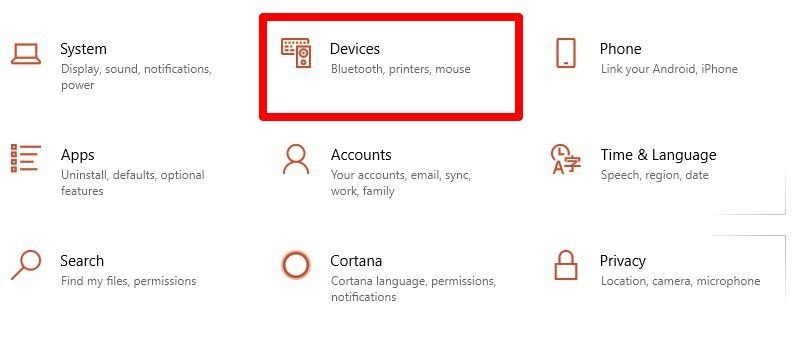
Paso 2: Allí encontrarás la opción "Microsoft Print to PDF". Está disponible en la sección "Impresoras y escáneres".
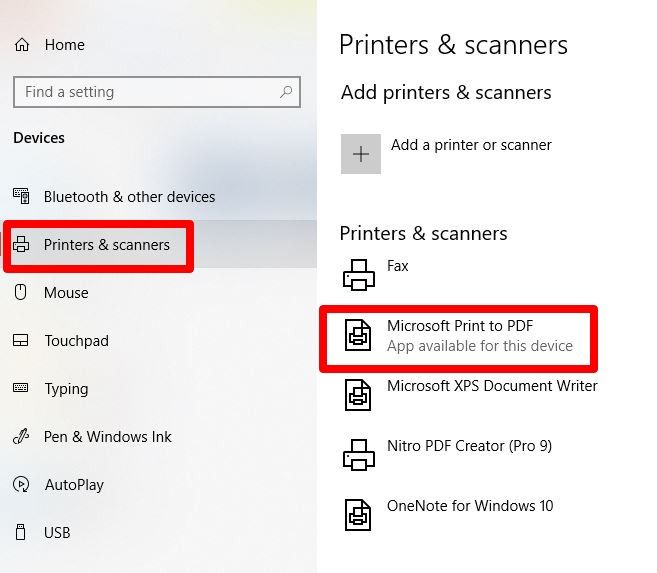
Una vez convertidos los correos en formato PDF, es fácil hacer una copia de seguridad del correo de Windows 10 en un disco duro externo. Así de fácil es.
A partir de aquí, puedes copiar los correos electrónicos al almacenamiento externo desde las aplicaciones de Correo en Windows 10. Además de hacer una copia de seguridad de los correos, puedes guardar y exportar. También es posible que puedas realizar una exportación de correos de Windows 10 al disco duro que prefieras. Depende del lugar al que desees trasladarte.
Conclusión:
Aunque Mail no tiene un sistema de copia de seguridad, siempre se puede hacer una copia de seguridad como se desee. Sea cual sea el método que elijas para hacer una copia de seguridad del correo de Windows, hay ventajas que puedes disfrutar. Puedes seleccionar cualquiera de las opciones y tener la garantía de que tus correos están respaldados.
Como usuario, puedes reducir el riesgo de perder datos utilizando Wondershare UBackit. La ventaja de este programa es que hará una copia de seguridad de los correos electrónicos de forma regular y automática en el disco duro externo. Esto significa que no tienes que recordar cuándo debe hacerse la próxima copia de seguridad ni hacerla manualmente.
Puedes copiar los correos de Outlook a un disco duro para guardarlos, pero este proceso puede ser bastante complicado. A pesar de guardar los correos, no es conveniente. Utilizando la aplicación de Outlook, puedes hacer una copia de seguridad de los correos electrónicos mediante la exportación. Con esto, no hay necesidad de un software de terceros. Para guardar inmediatamente los correos electrónicos en un disco duro, elige el método que más te convenga.
Copia de Seguridad
- Copia de Seguridad de Windows
- 1.5 Mejores softwares de backup de controladores
- 2.Copia de seguridad de tarjeta SD
- 3.Software gratuito de imagen de disco
- 4.Cómo clonar disco duro o SSD
- Copia de Seguridad de Disco Duro
- 1.Cómo hacer copia de seguridad con CMD
- 2.Cómo hacer copia de seguridad de disco duro externo
- 3.Software de copia de seguridad de disco duro
- Copia de Seguridad en la nube




Alfonso Cervera
staff Editor